Installation - PowerPoint Plugin
Inhaltsverzeichnis
Installationsvoraussetzung
- 4ALLPORTAL ab dem Release 3.2
- Administrationsrechte für den PC, alternativ Installation über zentrale Softwareverteilung
- Betriebssystem Windows 7 oder Windows 10
- Microsoft Office Versionen 2010, 2013, 2016, 2019 | Office 365 für Windows (32-Bit, 64 Bit siehe Abgrenzung)
- .NET Framework ab Version 4.5.2
Abgenzung
Aufgrund der Anforderung von .NET Framework, ist das Plugin nicht mit MacOS kompatibel.
Das Webcontrol / Add-In wurde mit der Kompatibilität zu Microsoft PowerPoint (32-Bit) entwickelt und getestet. Der Betrieb unter PowerPoint (64-Bit) ist trotzdem möglich. Wir bitten um Ihr Verständnis, dass bei einem 64-Bit Betrieb für das Webcontrol / Add-In keinen Support im Rahmen Ihres Maintenance- und Support Vertrages erhalten. Sprechen Sie in diesem Fall bitte unseren Support an.
Anwendungsvoraussetzung
- Aktiver 4ALLPORTAL Benutzerzugang (AD/LDAP kompatibel)
Installation
Das PowerPoint Plugin kann über zwei Wege installiert werden:
- Lokale Installation auf einem Computer per Windows Installer
- Installation per Softwareverteilung auf den Client-System
Lokale Installation auf einem Computer (Endanwender)
Die lokale Installation erfolgt per Windows Installer.
Sie benötigen die ausführbare Datei „setup.exe“, um den Windows Installer zu starten, sowie die Paketdatei „4AllPortalMediaDatabaseSetup.msi“. Beide befinden sich in dem ZIP-Archiv „4ALLPORTAL-PowerPoint_Plugin_Installer_1_1.....zip“.
- Laden Sie das Installationspaket "4ALLPORTAL-PowerPoint_Plugin_Installer_1_1.....zip" über den "Downloads" Bereich herunter. Öffnen Sie dafür im 4ALLPORTAL das Menü "Profil" und gehen Sie auf den Reiter "Downloads".
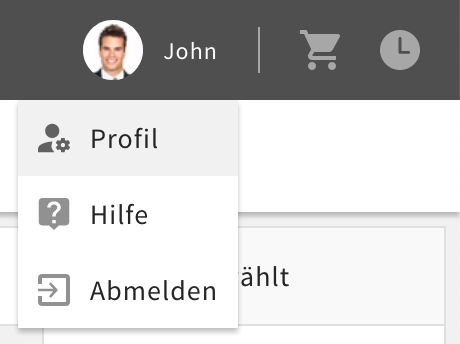
- Entpacken Sie die 4ALLPORTAL-PowerPoint_Plugin_Version_1_1.....zip
- Starten Sie den Windows Installer mit der „setup.exe“.
- Folgen Sie den Anweisungen vom Installations-Assistenten. Klicken Sie auf „Next“.
- Klicken Sie erneut auf „Next“. Die Installation beginnt.
- Bei erfolgreicher Installation meldet der Assistent „Installation Complete“.
- Klicken Sie auf „Close“. Die Installation ist beendet.
Das Plugin ist nun für alle auf Ihrem Rechner installierten PowerPoint Versionen verfügbar.
Installation per Softwareverteilung (nur Systemadministrator)
Das PowerPoint Plugin kann per Softwareverteilung über ein System Center Configuration Manager (SCCM) auf Client-Systemen installiert werden.
Dazu wird die Paketdatei „4AllPortalMediaDatabaseSetup.msi“ benötigt. Diese befindet sich ebenfalls im Installationspaket „4ALLPORTAL-PowerPoint_Plugin_Version_1_1.....zip“, welche über das Menü "Profil" und dem Reiter "Downloads" herunter geladen werden kann.
Troubleshooting: migrierte User
Ist die Anmeldung am Plugin trotz korrekt ausgeführter Installation nicht möglich, kann die Migration Ihres 4ALLPORTALs von der 2er- in die 3er-Welt eine mögliche Ursache sein.
User, die in der 2er-Welt des Systems angelegt wurden, können sich aufgrund neuer Voraussetzungen an die User-ID nicht beim PowerPoint Plugin der 3er-Welt anmelden. Wollen Sie mit einem migrierten User das PowerPoint Plugin weiterhin nutzen, befolgen Sie bitte folgenden Workaround:
Benötigt: Admin-Rechte
Bitte beachten Sie: Für den Workaround benötigen Sie Admin-Rechte für Ihren Rechner. Wenn Sie diese nicht haben oder Hilfe bei der Ausführung der folgenden Schritte benötigen, wenden Sie sich bitte an Ihren Administrator.
Vorab:
Sie benötigen für den Workaround die Update-Datei "4AllPortalMediaDatabase.Setup.exe". Bitte wenden Sie sich direkt an Ihren 4ALLPORTAL Support, der Ihnen diese Datei zur Verfügung stellt.
Schritt 1:
Installieren Sie (falls noch nicht geschehen) das ursprüngliche PowerPoint Plugin wie oben beschrieben.
Schritt 2:
Achtung: Schritt 2 ist nur dann erforderlich, wenn Ihr System (im Zuge der Migration) umgezogen wurde, was an einer neuen System-URL erkennbar ist.
- Öffnen Sie über den Windows Explorer folgenden Pfad: C:\Users\{$USER_NAME}\AppData\Local\4ALLPORTAL\PowerPoint Add-In, wobei Sie "{$USER_NAME}" durch Ihren Windows-Usernamen ersetzen.
- Löschen Sie die Konfigurations-Datei "userConfig.xml".
Schritt 3:
Installieren Sie das Update mit der vom Support erhaltenen Update-Datei "4AllPortalMediaDatabase.Setup.exe". Wiederholen Sie dafür alle oben genannten Installationsschritte.
Bitte beachten Sie: Die Installation des Updates ersetzt nicht die Installation des ursprünglichen Plugins, das bereits auf dem Rechner installiert sein muss.
Schritt 4:
- Öffnen Sie PowerPoint als Administrator. Machen Sie dafür einen Rechtsklick auf die Anwendung und wählen "Als Administrator ausführen" aus:
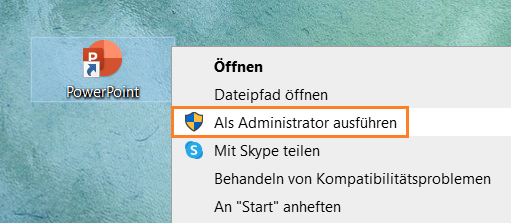
Bestätigen Sie das folgende Pop-up mit "Ja". - Öffnen Sie in den PowerPoint-Optionen das Menü "Add-Ins" (Reiter "Datei" > Optionen > Add-Ins)
- Wählen Sie unter Verwalten: "(COM Add-Ins)" > "Los ...":

- Es öffnet sich das Pop-up "COM-Add-Ins". Wählen Sie "Hinzufügen".
Es öffnet sich das Pop-up "Add-In hinzufügen". Öffnen Sie hier den Pfad C:\Program Files (x86)\4ALLPORTAL\Powerpoint Add-In.
Suchen Sie die Datei "adxloader.dll" und wählen sie diese mit "OK" aus: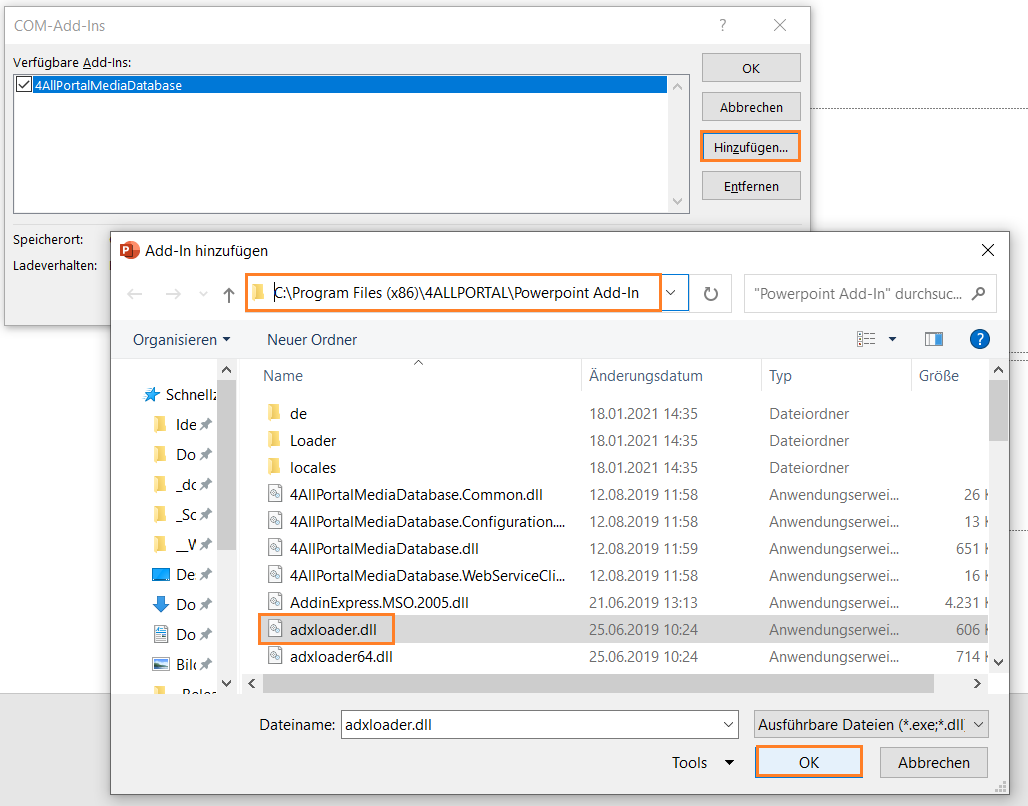
- Schließen Sie das Pop-up "COM-Add-Ins" mit einem Klick auf "OK".
Schritt 5:
Schließen Sie die Einrichtung des Workarounds ab, indem Sie PowerPoint neu starten.
Schritt 6:
Richten Sie Ihr Nutzerkonto wie hier beschrieben ein.